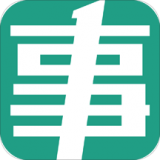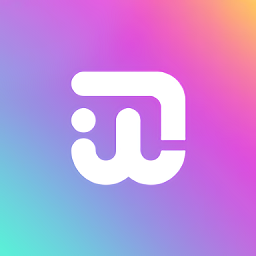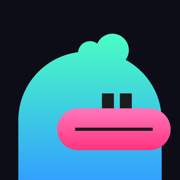钉钉如何设置跟读打卡任务
钉钉作为一款广泛使用的企业级通讯与协同工具,不仅适用于企业内部的沟通与协作,也在教育领域发挥着重要作用。教师可以通过钉钉发布各种学习任务,其中跟读打卡任务是一种非常有效的提升学生语言能力的活动。下面将从准备工作、任务发布、任务参与和任务管理等多个维度,详细介绍如何在钉钉上发布跟读打卡任务。
一、准备工作
在发布跟读打卡任务之前,教师需要确保以下几点:
1. 安装与登录:确保已经安装了钉钉应用,并且已经注册并登录了账号。
2. 权限确认:如果你是教师或管理员,需要确保拥有发布打卡任务的权限。
3. 任务规划:提前规划好跟读打卡任务的内容、目标、时长等关键信息。
二、任务发布
1. 进入打卡任务界面:
* 打开钉钉应用,点击界面底部的“工作”按钮,进入工作界面。
* 在工作界面中,找到并点击“打卡”选项,进入打卡任务管理界面。
2. 创建跟读打卡任务:
* 在打卡任务界面,点击右下角的“+”号按钮,选择“每日朗读”模板(尽管是“每日朗读”,但可以根据实际需求调整为“跟读”)。
* 进入任务创建界面,填写任务名称,如“英语跟读打卡”。
* 设置布置范围,如选择特定的班级或年级。
* 在打卡详情中,描述跟读的内容、要求、时长等信息。
3. 高级设置:
* 选择是否需要家长提交数据,以便了解学生在家的学习情况。
* 设置是否允许家长补卡,为因故未能按时打卡的学生提供补救机会。
4. 发布任务:
* 确认所有信息无误后,点击“发布打卡”按钮。
* 在弹出的确认窗口中,再次检查信息,无误后点击“确认并发布”。
三、任务参与
1. 学生端参与:
* 学生或家长可以通过钉钉的打卡界面找到对应的跟读打卡任务。
* 点击“去打卡”按钮,进入打卡页面。
* 选择以语音形式提交跟读内容,录制完成后点击“立即打卡”。
2. 提交形式:
* 打卡内容可以以语音为主要形式,也可以辅以文字、图片或文件等形式,以便更全面地展示学生的学习成果。
四、任务管理
1. 查看打卡记录:
* 教师可以在打卡成果界面中查看学生的打卡记录。
* 通过打卡记录,教师可以了解学生的参与情况、跟读质量等信息。
2. 反馈与激励:
* 教师可以对学生的打卡内容进行反馈,如点评发音、语调等方面的优点与不足。
* 设置奖励机制,如连续打卡多少天可获得小奖励,以激发学生的参与热情。
3. 任务调整:
* 根据学生的参与情况和反馈,教师可以适时调整跟读打卡任务的内容和要求。
* 如增加新的跟读材料、调整打卡时长等,以保持任务的新鲜感和挑战性。
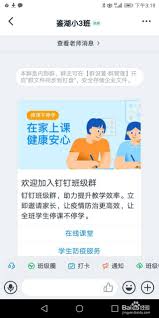
通过钉钉发布跟读打卡任务,教师可以有效地监督和激励学生进行语言学习,提升学生的语言能力和学习兴趣。同时,钉钉的便捷性和实时性也使得任务发布、参与和管理变得更加高效和简单。